Her er plakaten igjen, slik den vil se ut til slutt:.webp)
Trinn 1: Bildeanalyse
1. Rens bort urenheter
2. Form blomsten
3. Gi mer kontur og kontrast
Trinn 2: Fjerne urenheter og forme
Først vil jeg fjerne bakgrunnen fra blomsten, slik at jeg bedre kan forme de enkelte bladene. Etter å ha frigjort blomsten, fjerner jeg alle urenheter med verktøyet Reparasjonspensel. På et nytt lag former jeg de enkelte bladene med verktøyet Kopistempel og fjerner overflødig materiale med verktøyet Viskelær.
Trinn 3: Forberede bladene
Nå kopierer jeg alle bladene individuelt til et nytt lag. Ved hjelp av verktøyet Lasso velger jeg ut et blad og velger Kopier lag.
Rekkefølgen er svært viktig! De forreste bladene må være øverst, akkurat som vist på bildet.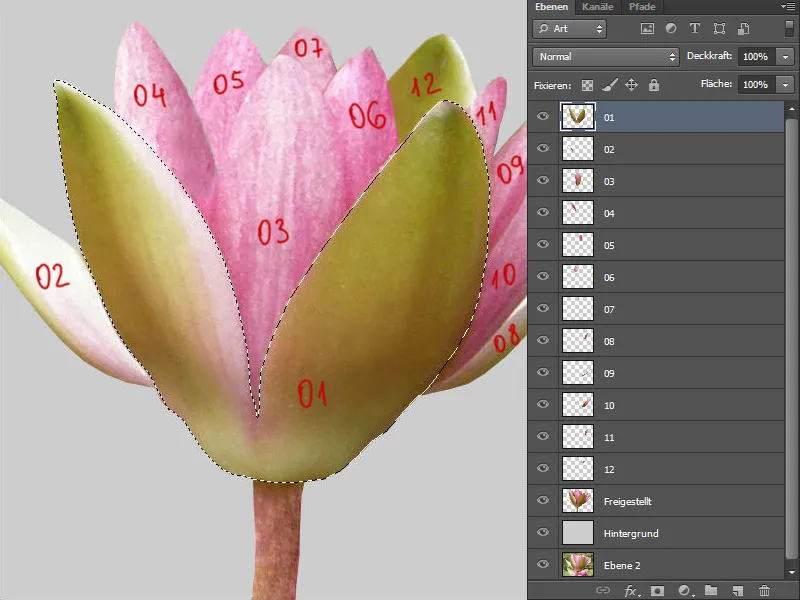
Trinn 4: Fingeravtrykk
Alle lag med blader blir låst ved å klikke på det første symbolet under Lås: Lås transparente piksler. Jeg bruker verktøyet Finger med middels styrke og fjerner haken under Inkluder alle lag. Deretter forsiktig sveiper jeg bort strukturen på hvert lag.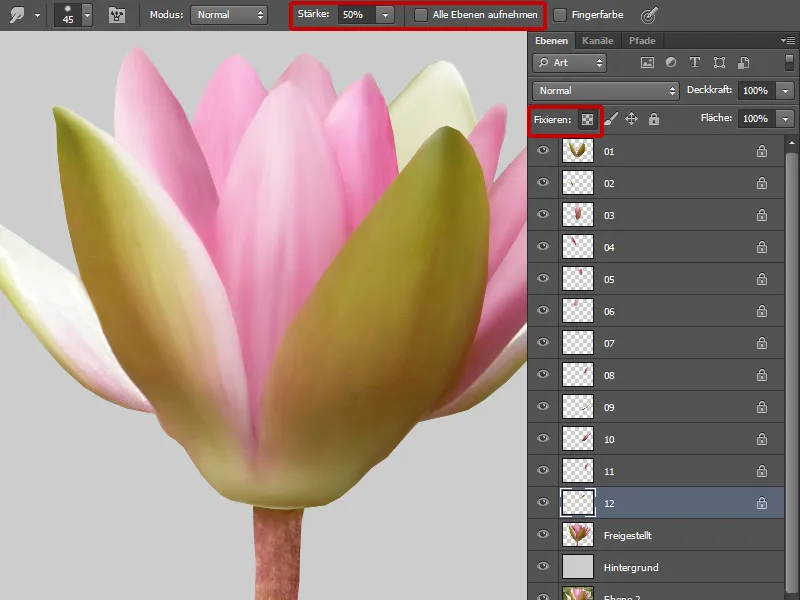
Trinn 5: Kontrast og form
Nå lager jeg en klippebane for hvert lag med blader i modus Multiplisere. På hvert lag maler jeg forsiktig med en myk børste, lav dekkevne og flyt. Jeg velger farger med verktøyet Pipette.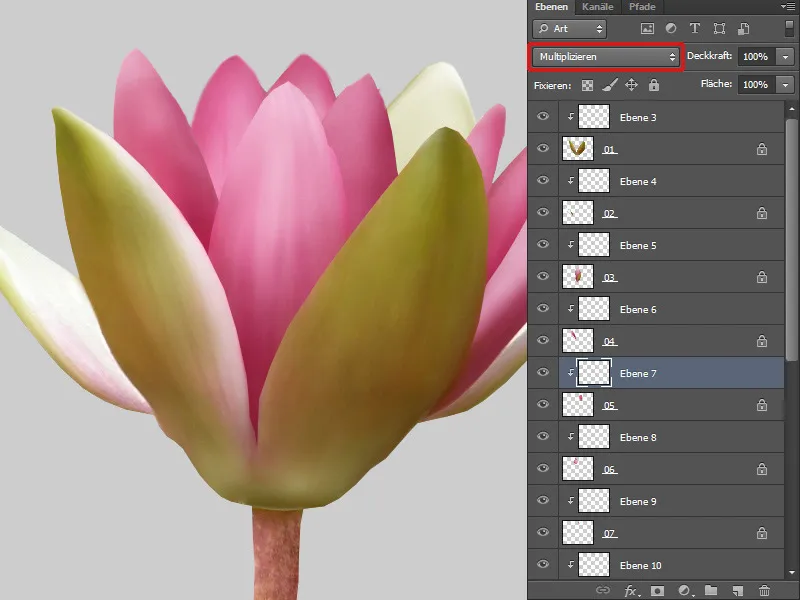
Trinn 6: Tekstur
Ved å bruke verktøyet Finger har jeg også slettet teksturen; nå vil jeg legge til en vakker tekstur. Jeg har valgt et lotusblad med vakker tekstur og redusert metningen. Jeg har opprettet en klippebane for dette laget og satt det i modus Mykt lys. Nå kan jeg transformere teksturen litt: ved å trykke Ctrl+T kommer jeg til Transformasjonsmodus og velger Forvreng.
Og dette gjør jeg for hver blad.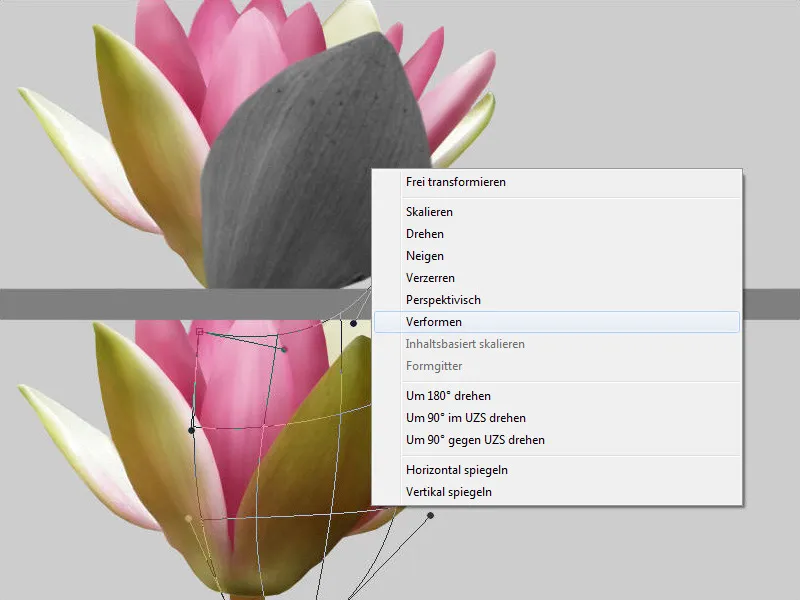
Trinn 7: Male detaljer
Nå oppretter jeg et nytt lag og maler forsiktig med en børste med lav dekkevne og flyt langs kantene av bladene, skyggene og blikkene.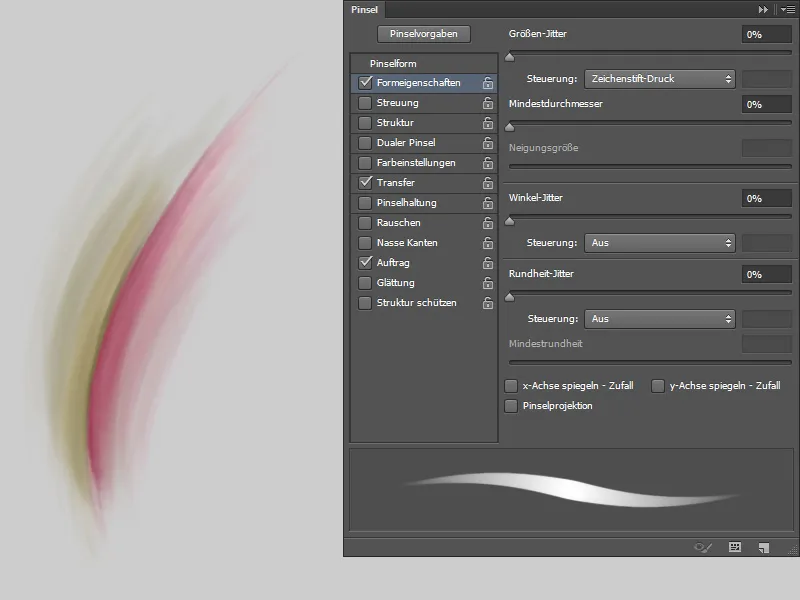
Og som siste steg vil jeg legge til litt støy på blomsten. For dette oppretter jeg et nytt lag i modus Mykt lys og fyller det med 50% grått. Deretter går jeg til Filter>Støyfilter>Legg til støy. I dialogboksen stiller jeg styrken til 5%, velger Gaussisk normalfordeling og monokromatisk og bekrefter med OK. Slik blir alle lotusblomstene bearbeidet!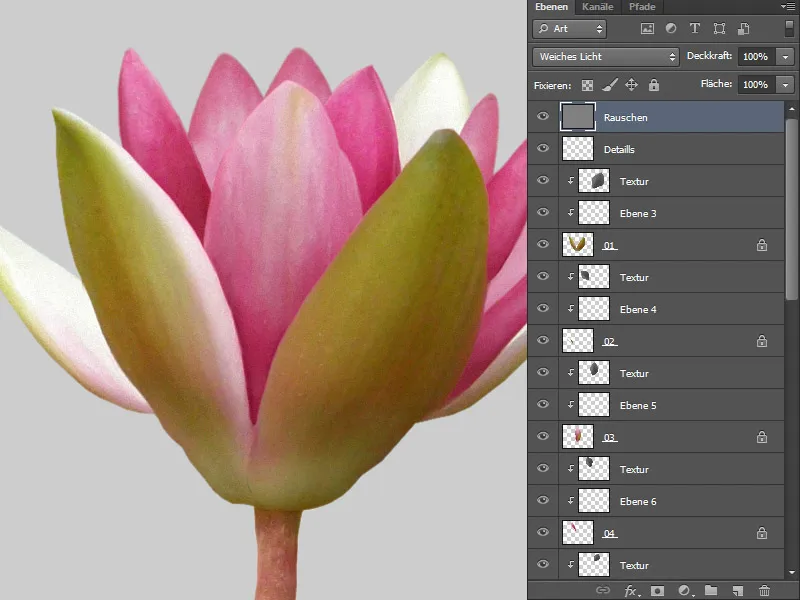
Trinn 8: Blader
Kvaliteten på bladene er heller ikke så god, og det vil jeg korrigere. Først frigjør jeg det valgte bladet og fjerner alle urenheter med verktøyet Reparasjonspensel. På et nytt lag maler jeg konturene med en malebørste, som jeg også brukte på lotusbladene.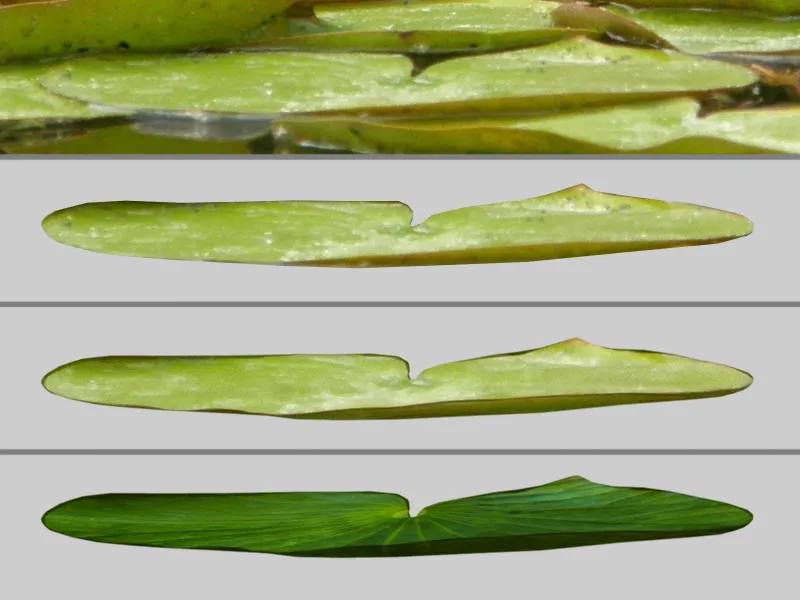
Trinn 9: Teksturere bladene
Til slutt vil jeg legge til tekstur. Alle bladene skal være ensartede. Jeg bruker et blad som jeg også vil bruke i forgrunnen, som har en vakker tekstur. Jeg legger dette bladet over laget med tekstur i modus Multiplisere.
Nå kan jeg transformere teksturen litt; ved å trykke Ctrl+T kommer jeg til Transformasjonsmodus og velger Forvreng. For å unngå at overflødige kanter stikker ut, oppretter jeg en klippebane. Og slik bearbeider jeg alle bladene!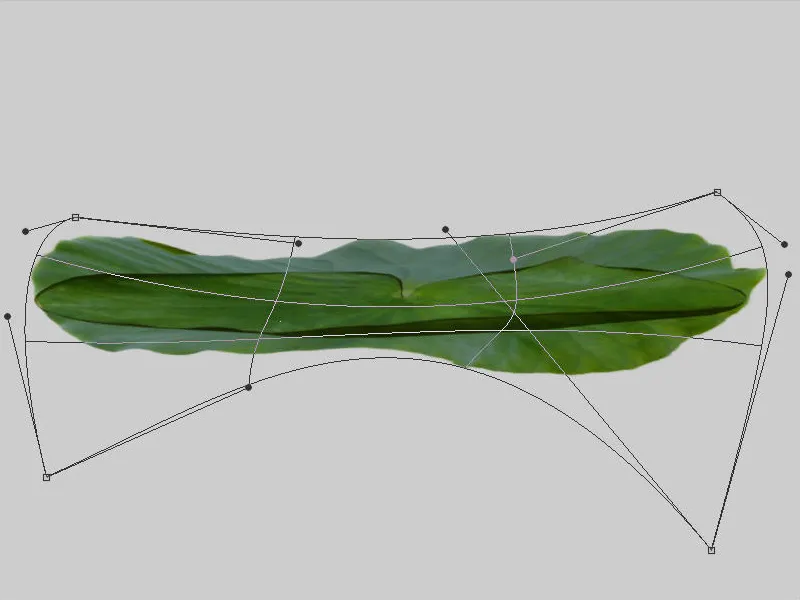
Trinn 10: Frosk
Først frigjør jeg frosken. Deretter dupliserer jeg laget med
frosken to ganger. Jeg setter det første froske-laget i modus Normal, det andre laget i modus Multiply og det tredje i Multiplisere. For hvert lag oppretter jeg en svart maske og maler med en myk, hvit børste med lav dekkevne og flyt på stedene der jeg ønsker endring.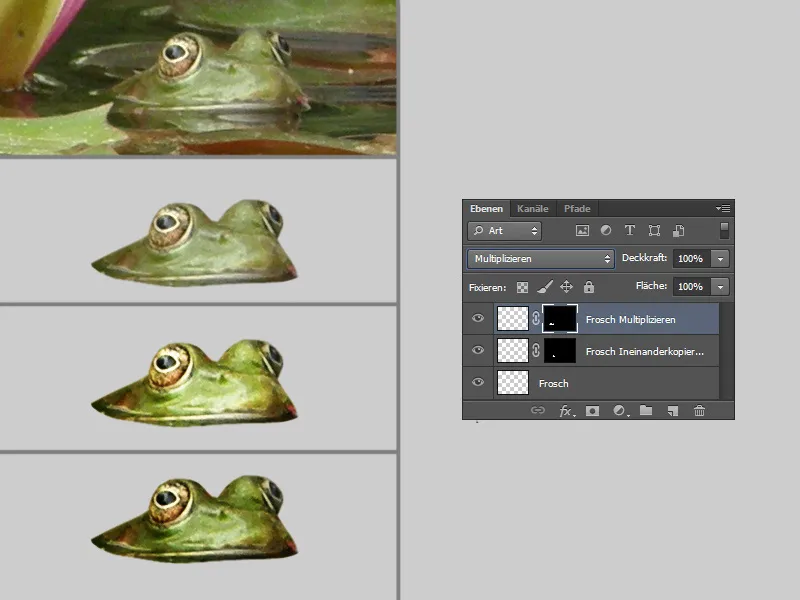
Trinn 11: Stein og lotus og Co.
Lotusblomst: http://www.istockphoto.com/stock-photo-6633590-lotus-flower.php
Lotusblad: fra egen anlegg
Stein: http://wolfc-stock.deviantart.com/art/178-Big-Rock-38952996
Teekanne: 3D fra egen produksjon
Objektene har jeg klippet ut, videre bearbeiding vil jeg gjøre under monteringen!


